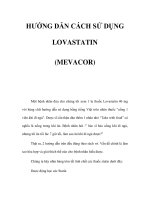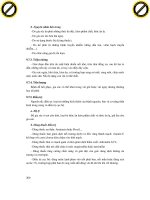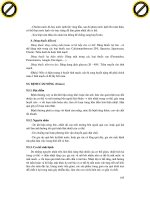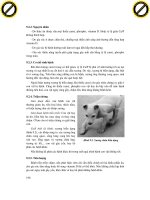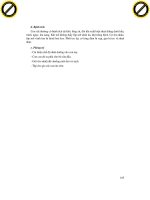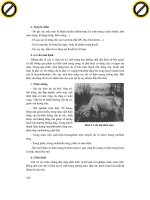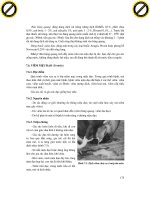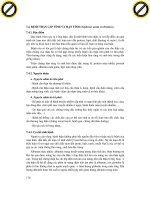HUONG DAN CACH SU DUNG PIN LAPTOP
Bạn đang xem bản rút gọn của tài liệu. Xem và tải ngay bản đầy đủ của tài liệu tại đây (82.55 KB, 3 trang )
<span class='text_page_counter'>(1)</span><div class='page_container' data-page=1>
<b>HƯỚNG DẪN CÁCH SỬ DỤNG PIN LAPTOP</b>
Không nên dùng Pin Laptop theo kiểu dùng hết rồi lại sạc, hết lại sạc như PIN điện
thoại. Nên vừa dùng vừa sặc, chỗ nào khơng có điện thì mình mới dùng Pin laptop
như thế Pin sẽ bền nhất.
Bạn muốn tăng tuổi thọ pin laptop và thời gian sử dụng pin. Hãy làm theo những gợi
ý sau. Chúng tôi xin chia sẻ một vài cách cơ bản để giúp các làm tăng tuổi thọ của
pin laptop.
<b>Tăng thời gian sử dụng pin:</b>
1. Giảm độ sáng màn hình để tăng thời lượng sử dụng pin: vì đây chính là nơi tiêu
thụ năng lượng mạnh nhất trong các bộ phận của máy. Vì vậy bạn nên điều chỉnh độ
sáng màn hình ở mức phù hợp nhất.
2. Lau sạch điểm tiếp xúc: điểm tiếp xúc giữa pin và máy có thể làm giảm hiệu suất
sử dụng của pin. Hãy lau sạch điểm tiếp xúc bằng kim loại giữa pin và máy hàng
tháng bằng vải mềm có tẩm cồn. Điều này sẽ giảm thiểu thất thoát năng lượng do tiếp
xúc kém.
</div>
<span class='text_page_counter'>(2)</span><div class='page_container' data-page=2>
cuối màn hình, và đặt máy tính của bạn ở chế độ Balanced (Cân bằng) hoặc Power
Saver (Tiết kiệm điện năng).
4. Tắt bỏ những phần cứng không dùng tới: chẳng hạn như Bluetooth, Wi-Fi, thiết bị
gắn ngoài…Tránh mở nhiều ứng dụng cùng lúc.
5. Tắt các hoạt động nền không mong muốn:
- Automatic Updates: Việc giữ cho hệ thống của bạn cập nhật là một điều tốt, tuy
nhiên nên được đặt ở chế độ không bắt buộc (optional) và thực hiện vào thời gian rỗi
của bạn. Để tắt chương trình này, vào Control Panel, chọn “Windows Update”.
Trong cửa sổ tiếp theo chọn “Change Settings” bên phía trái rồi tiếp tục với cửa sổ
tiếp theo. Thay đổi lựa chọn sang “Never check for updates”, rồi nhấp OK. Chú ý
rằng điều này có thể làm hệ thống khơng được bảo vệ nếu bạn không tự cập nhật một
cách thường xuyên.
- Windows Indexing: Windows Indexing giúp giảm thời gian tìm kiếm một tập tin
nhất định trong ổ đĩa của bạn, nhưng nó cũng đồng thời tàn phá thời gian sử dụng của
pin. Để tắt indexing, mở “My Computer” và nhấp phải vào ổ đĩa. Hình tiếp theo xuất
hiện trên màn hình, bỏ đánh dấu “Index this driver for faster searching”. Bạn sẽ cần
đi qua một số bước, cũng như nhấp vào “ignore all” nếu được hỏi.
6. Ngoài ra bạn cũng có thể cài đặt phần mềm “Laptop Battery Doubler (LBD)” để
tiết kiệm pin. Chương trình sẽ tìm kiếm và tắt các thiết bị mà chúng ta không cần xài
đến như cổng USB... và sẽ cho chúng hoạt động lại khi bạn cần sử dụng.
<b>Duy trì tuổi thọ của pin</b>
7. Không để pin cạn sạch rồi mới sạc: bạn không nên sử dụng đến khi pin cạn sạch
mới sạc bởi điều này sẽ khiến pin bị chai, thời gian sử dụng của những lần sau sẽ
giảm. Hiện nay hệ điều hành Window 7 hay Vista được trang bị cơ chế laptop sẽ tự
tắt trước khi hết pin. Và người sử dụng cần cài đặt chức năng này cho máy khi sử
dụng.
</div>
<span class='text_page_counter'>(3)</span><div class='page_container' data-page=3>
9. Kê laptop lên bảng tản nhiệt chuyên dụng khi bạn để máy lên đùi sử dụng. Tuyệt
đối tránh đặt máy lên các bề mặt mềm như gối đầu hay chăn màn vì có thể gây nóng
máy.
10. Pin cũng cần chế độ nghỉ ngơi: nếu cần làm việc trong một thời gian dài tốt nhất
là bạn nên tháo pin của laptop ra, và cắm bộ nguồn AC vào cho laptop chạy bằng
điện. Bởi khi cắm nguồn AC vào máy, không cần pin máy vẫn hoạt động, tháo ra
khỏi laptop sẽ giúp pin khơng bị nóng, khơng chai.
Tuy nhiên nhược điểm của cách này là không nên để pin trong tình trạng khơng sử
dụng q lâu, điều này cũng sẽ ảnh hưởng đến tuổi thọ của pin. Khi không sử dụng,
nên sạc pin đầy từ ½ hoặc đầy hẳn trước khi tháo ra.
</div>
<!--links-->